
Selepas anda memasang Windows 11, Pusat Keselamatan Windows (juga dikenali sebagai Windows Defender) menjadi penyelesaian antivirus dan keselamatan lalai anda. Ia adalah salah satu ubat terbaik yang ada dan berfungsi dalam kebanyakan kes.
Walau bagaimanapun, salah satu masalah yang paling biasa dihadapi ialah selepas naik taraf atau naik taraf rawak, Windows Defender tidak dibuka atau berjalan seperti yang diharapkan.
Kadangkala apabila anda cuba mengaktifkan Pusat Keselamatan Windows, anda mungkin melihat banyak mesej ralat pelik. Sebagai contoh, ia mungkin mencadangkan anda memasang apl baharu untuk mengakses pautan Windows Defender.
Tingkap muncul seketika, kemudian hilang tanpa jejak. Jika memulakan semula komputer anda tidak menyelesaikan isu, anda harus menggunakan teknik penyelesaian masalah yang disenaraikan di bawah. Mula-mula, kita akan melihat cara Windows Defender berfungsi dan kemudian masuk ke dalam penyelesaian.
Windows Defender Microsoft telah hampir mengejar program antivirus percuma terbaik dengan menyediakan perlindungan automatik yang sangat baik terhadap perisian hasad dengan impak minimum pada prestasi sistem dan datang dengan bilangan ciri tambahan yang luar biasa. 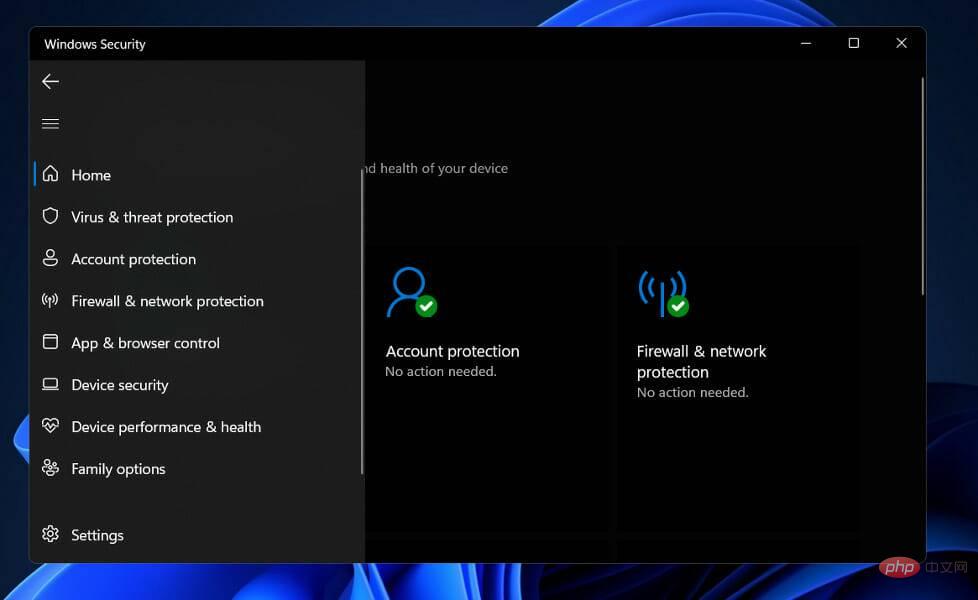
Bagi kebanyakan pengguna, penjadualan imbasan terlalu memakan masa dan tidak mempunyai keselamatan daripada pelayar web selain Edge atau Internet Explorer. Selain itu, tiada pengurus kata laluan kendiri atau mesin pencincang fail tersedia.
Dengan Windows Defender, apa yang anda lihat ialah apa yang anda dapat. Penguatan perlindungan atau penambahan fungsi tidak tersedia sebagai peningkatan. Dianggap sebagai perkakas keselamatan Windows yang lengkap, ia termasuk tembok api, penyulitan tahap pemacu, dan juga mod permainan.
Sebaliknya, ia masih kekurangan ciri yang digunakan oleh pembuat antivirus pihak ketiga sebagai insentif, seperti mesin pencincang fail dan akses kepada rangkaian peribadi maya.
Selain itu, Windows Defender menawarkan perlindungan perisian hasad bertaraf dunia, yang memberikan alasan yang kukuh untuk tidak menggantikannya dengan produk antivirus pihak ketiga.
Satu-satunya kelemahannya ialah beberapa aktiviti pertahanannya, seperti imbasan berjadual, sukar untuk disediakan, dan beberapa pertahanan Windows yang dipautkan terhad kepada penyemak imbas Microsoft sendiri, yang merupakan kelemahan kecil.
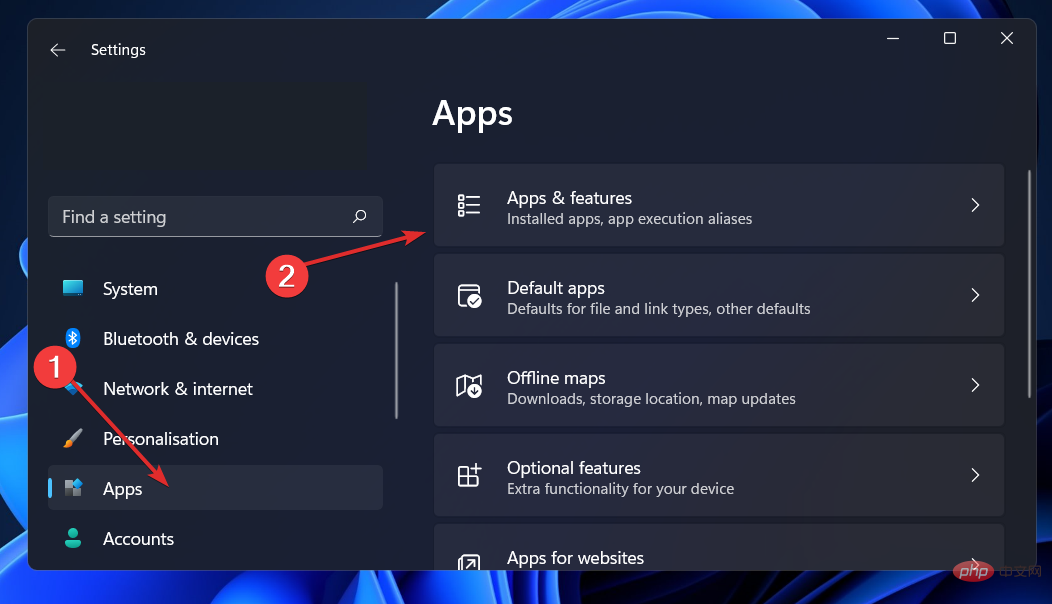
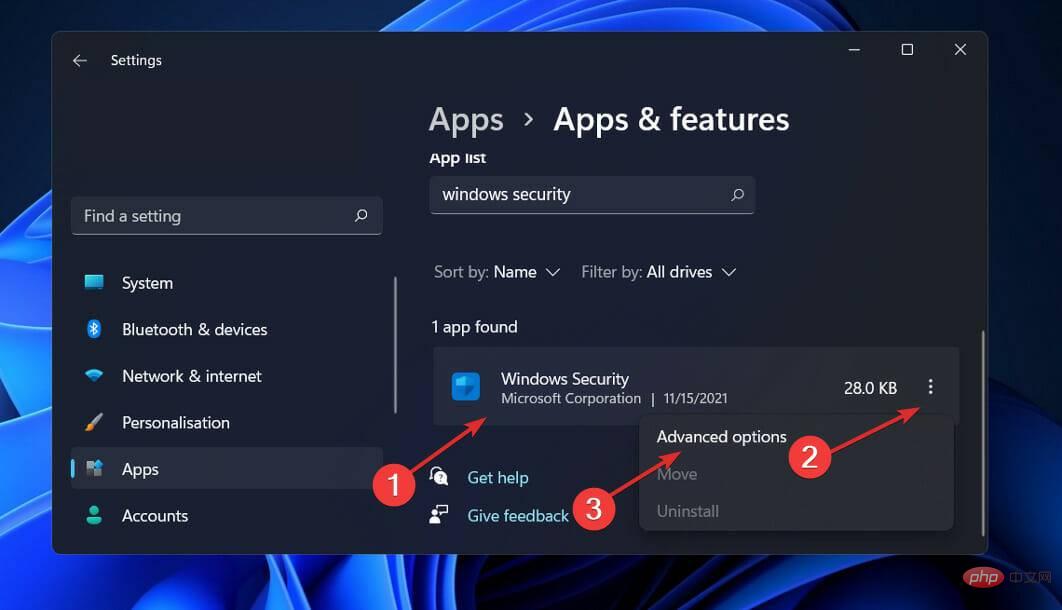
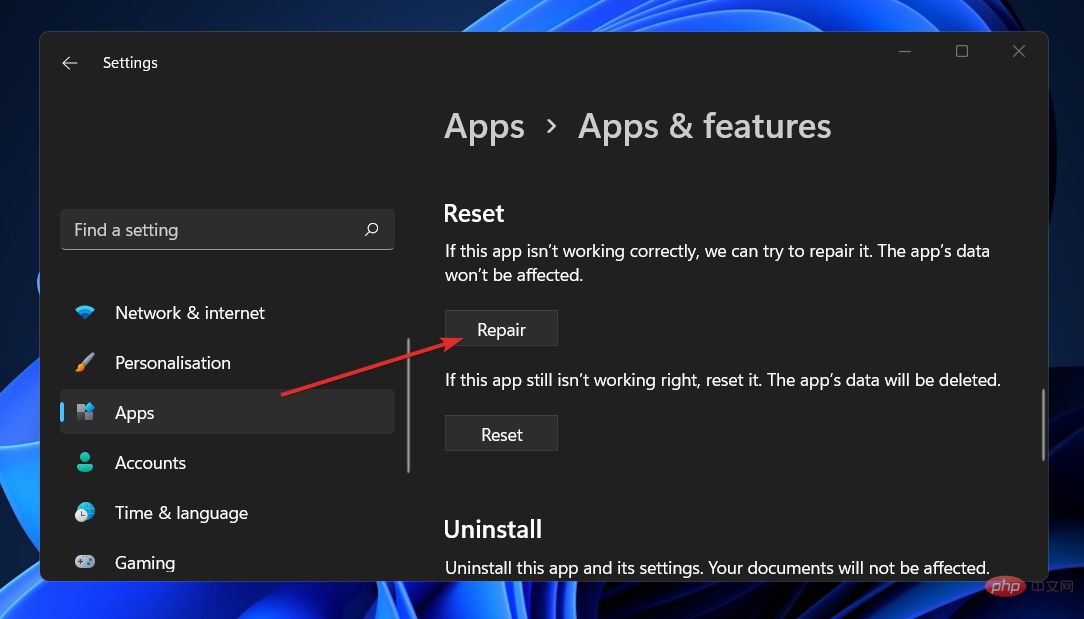
Benarkan proses pembaikan selesai sebelum meneruskan untuk memulakan semula komputer anda untuk memastikan pengubahsuaian digunakan. Semak untuk melihat sama ada fungsi Pusat Keselamatan Windows telah dipulihkan dengan memulakan semula.
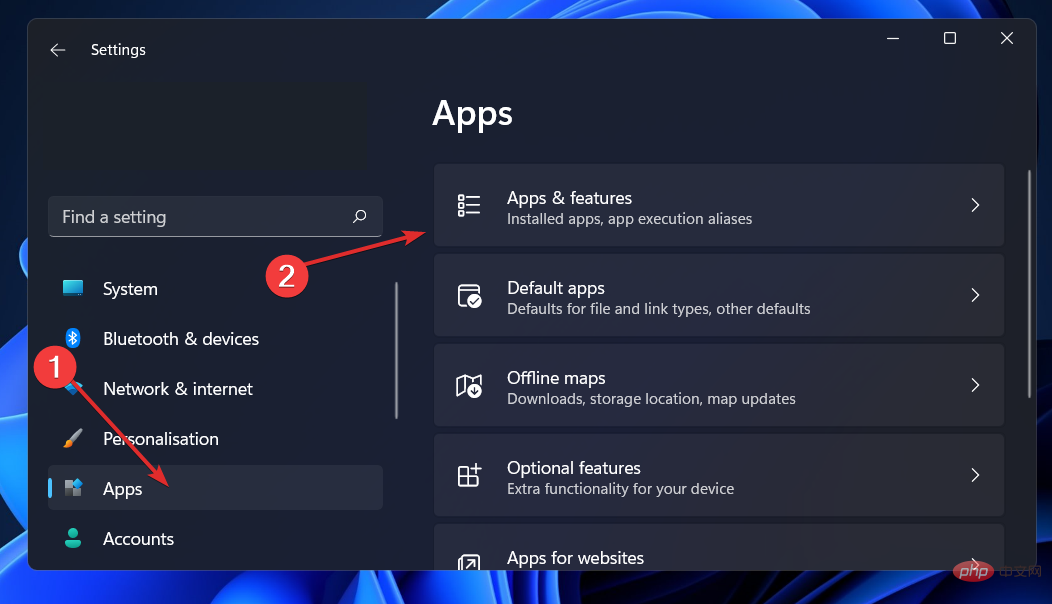
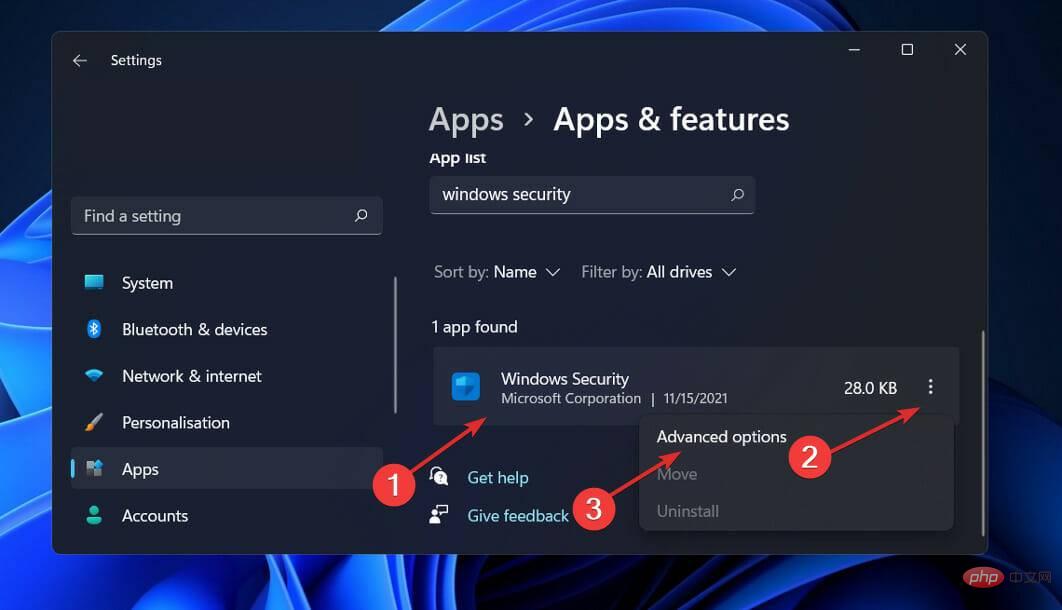
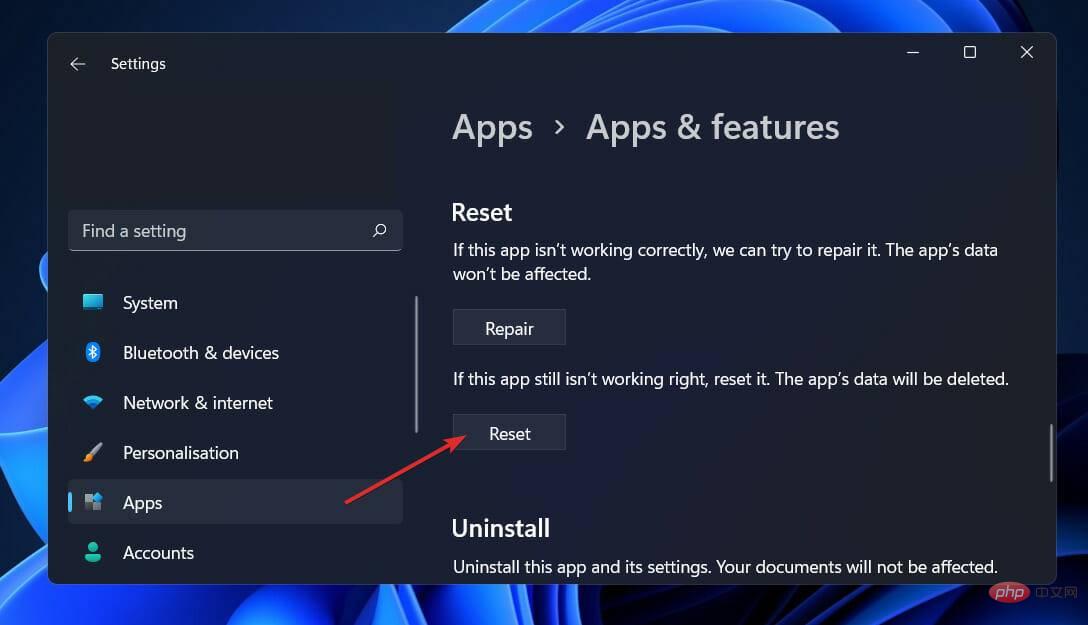

<code><strong>sfc /scannow</strong>sfc /scannow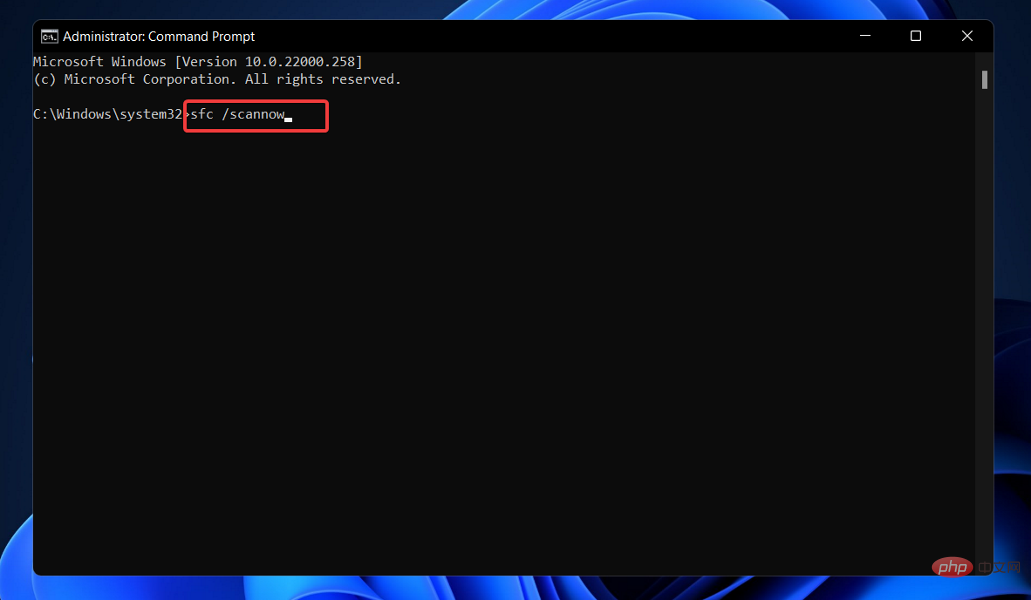

<code><strong>DISM /online /Cleanup-Image / ScanHealthDISM /Online /Cleanup-Image /RestoreHealth</strong>DISM /online /Cleanup-Image / ScanHealthDISM /Online /Cleanup-Image / RestoreHealth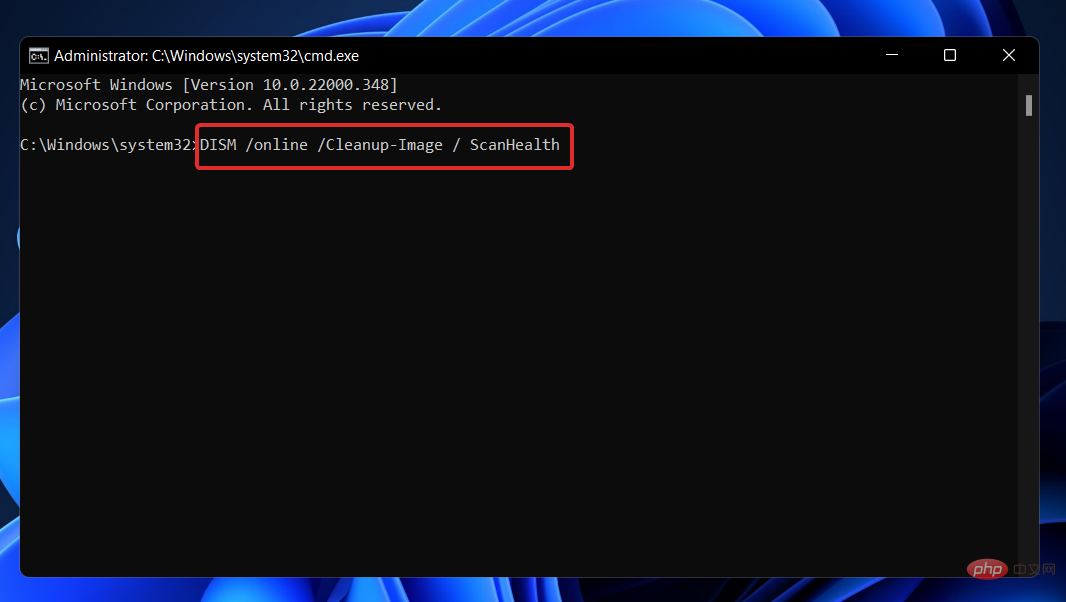
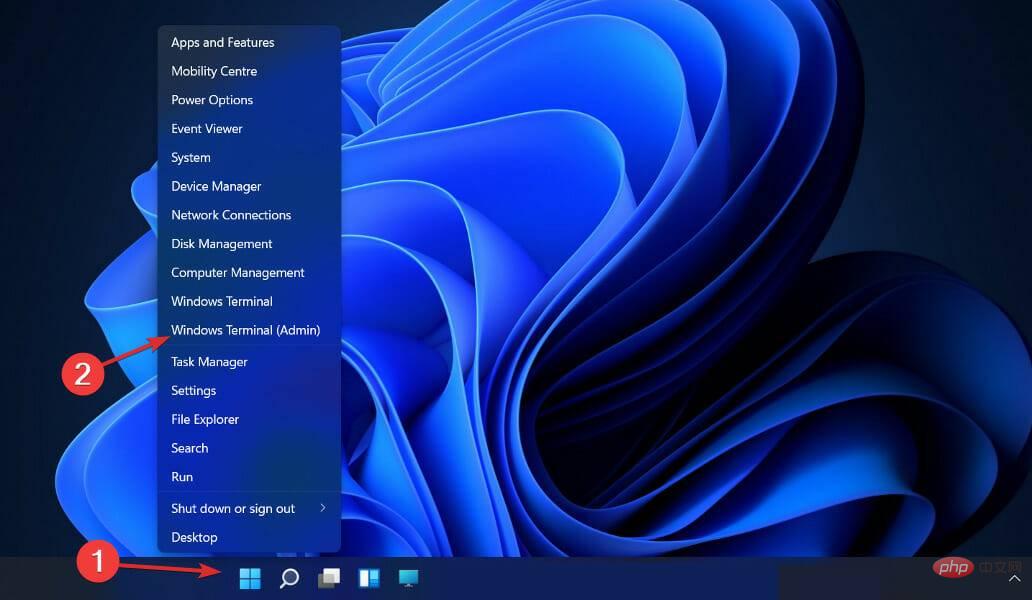 untuk membuka antara muka PowerShell .
untuk membuka antara muka PowerShell . <strong>Set-ExecutionPolicy UnrestrictedGet-AppXPackage -AllUsers | Foreach {Add-AppxPackage -DisableDevelopmentMode -Register "$($_.InstallLocation)AppXManifest.xml"}</strong> dan biarkan ia dijalankan: <img src="/static/imghw/default1.png" data-src="https://img.php.cn/upload/article/000/465/014/168180450674008.png" class="lazy" alt="Tidak boleh membuka Pusat Keselamatan Windows 11? Cuba pembaikan ini" >Set-ExecutionPolicy UnrestrictedGet-AppXPackage -AllUsers Foreach {Add-AppxPackage -DisableDevelopmentMode -Daftar "$($_.InstallLocation)AppXManifest.xml"}
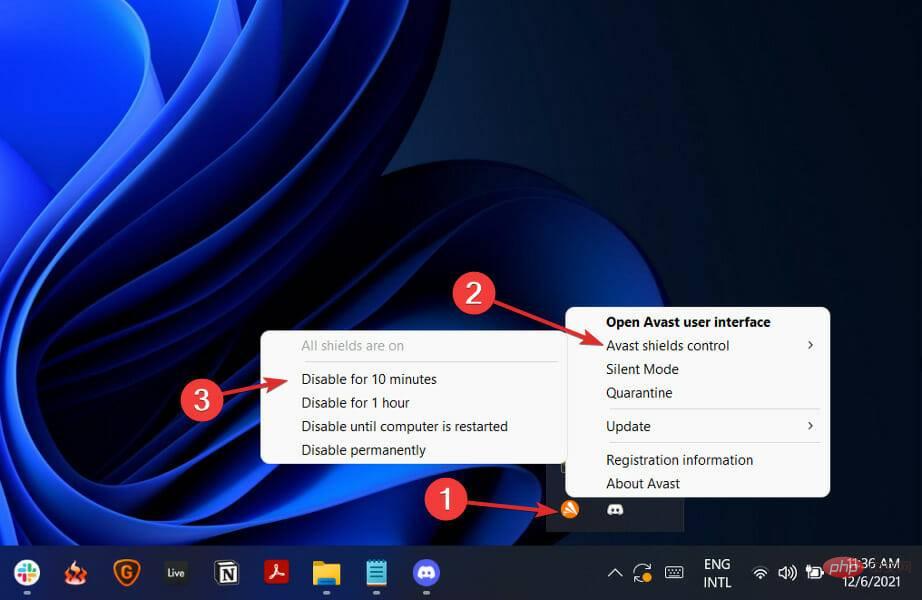 Lumpuhkan selama 10 minit
Lumpuhkan selama 10 minit 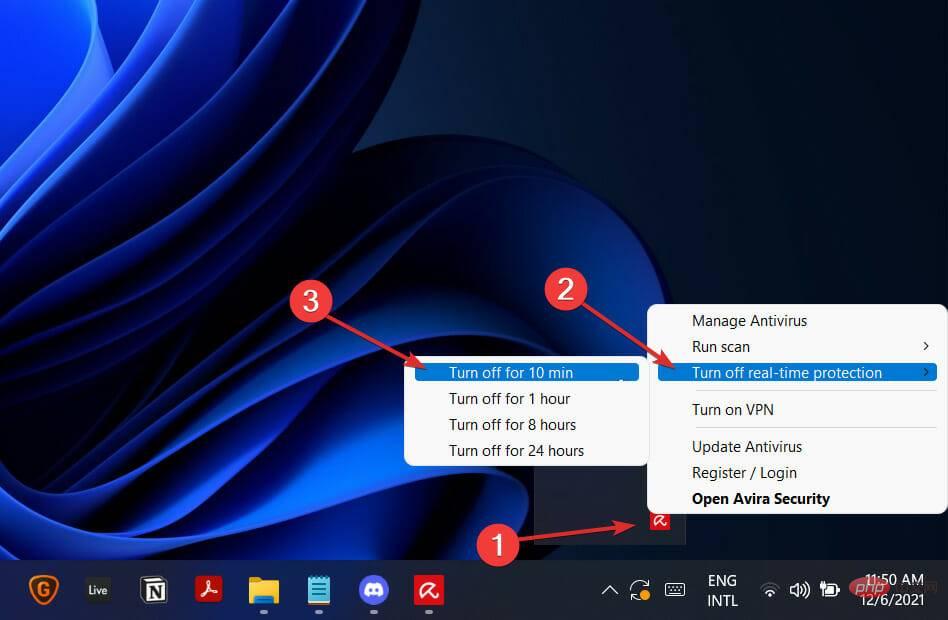
Adakah Windows Defender cukup bagus? 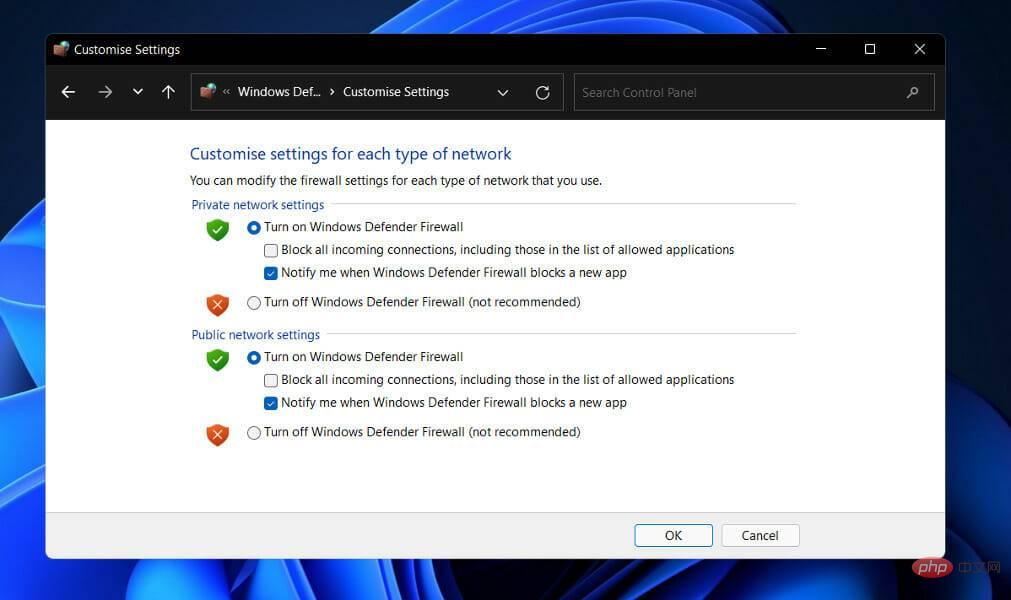
Oleh kerana Defender kini menyepadukan kotak pasir dan pengesanan perisian hasad berasaskan awan, ia menyediakan keselamatan keseluruhan yang lebih baik sambil mengesan ancaman dengan lebih pantas berbanding sebelum ini.
Mengesan fail perisian hasad, menyekat eksploitasi dan serangan berasaskan web serta membenderakan tapak web pancingan data ialah semua perkara yang boleh dilakukan oleh Pembela Microsoft.
Selain itu, ia menampilkan prestasi PC yang ringkas dan pemantauan kesihatan, serta kawalan ibu bapa termasuk penapisan kandungan, sekatan penggunaan dan penjejakan lokasi.
Dengan semua ciri berfaedah ini kini disepadukan dengan Windows Defender, pengguna mempersoalkan sama ada mereka boleh bergantung padanya sahaja untuk melindungi komputer mereka atau sama ada mereka perlu menggunakan program antivirus pihak ketiga sebagai tambahan kepadanya.
Sebenarnya, Microsoft Defender kini lebih mudah berbanding sebelum ini untuk bersaing dengan suite keselamatan Internet pihak ketiga. Namun, ia masih kurang memuaskan.
Pasti, Defender adalah percuma untuk dimuat turun, tetapi ada sebab mengapa suite keselamatan internet sangat mahal, paling tidak kerana Microsoft tidak berada dalam perniagaan keselamatan siber.Atas ialah kandungan terperinci Tidak boleh membuka Pusat Keselamatan Windows 11? Cuba pembaikan ini. Untuk maklumat lanjut, sila ikut artikel berkaitan lain di laman web China PHP!




